fev 2023
Por:Henrique Guimarães
Aplicativos | Desktops | Dicas | Notebooks | Notícias | Novidades | Tecnologia
Veja 5 maneiras de conseguir transferir arquivos de um computador para smartphone, e vice-versa, de forma rápida e prática.
Para quem costuma usar o celular como uma ferramenta de trabalho, por exemplo, é natural precisar transferir arquivos do computador/notebook, para o smartphone. Caso seja um arquivo pequeno, você pode enviá-lo via WhatsApp, e-mail, ou Telegram, por exemplo.
Porém, e se os arquivos forem muito grandes, e em maior quantidade, o que fazer? Em suma, existem algumas opções de transferência que você pode usar, de forma a facilitar o seu trabalho. E se você quer saber como funcionam essas dicas, abaixo, vamos te mostrar todos os detalhes. Siga a leitura.
Os smartphones estão se tornando a cada dia mais completos e tecnológicos. É dito isso pois você pode agora, por exemplo, gravar vídeos 8K em smartphones, editá-los e publicá-los diretamente do seu telefone.
Porém, se você gravar muitos vídeos e precisar de uma tela maior de um tablet ou computador, precisará mover esses arquivos. De olho nisso, vamos te mostrar a seguir, como você pode fazer isso rapidamente.
Dicas Compumake: Como configurar o acesso remoto do Windows?
1 – Via cabo USB
A maneira mais rápida de transferir arquivos ainda é conectar os dispositivos fisicamente. Afinal, os dados se movem mais rápido quando podem se mover via conexão de um cabo.
Contanto que seu telefone e o dispositivo receptor suportem USB 3.2 Gen 2 ou superior, você pode esperar velocidades de transferência rápidas entre eles.
No entanto, nem todos os novos telemóveis suportam esta velocidade. Por exemplo, os iPhones usam o antigo padrão USB 2.0, inclusive, o iPhone 14 Pro Max. É por isso que os iPhones são bastante lentos ao transferir arquivos.
2 – Via Unidade de Nuvem
Outra opção disponível, é assinar um serviço de unidade de nuvem. Contanto que você tenha uma conexão de internet de alta velocidade, o upload de arquivos grandes para esses serviços é relativamente rápido. E, o melhor de tudo, você pode transferir arquivos de qualquer lugar do mundo.
Você não precisa passar por nenhuma configuração complexa de software ou hardware para dar acesso aos seus arquivos. Inclusive, você pode, por exemplo, compartilhar arquivos do Google Drive com uma conta que não seja do Gmail.
3 – Via aplicativo de transferência
Se você precisar transferir arquivos grandes e não tiver um cabo para conectar seus dispositivos, nem uma conta em nuvem, tente usar um aplicativo de transferência de arquivos. Esses aplicativos ajudam você a mover arquivos grandes sem problemas, por meio do Bluetooth e Wi-Fi.
No entanto, você deve instalar o aplicativo de transferência de arquivos escolhido nos dispositivos remetente e destinatário. Embora esse não seja o método mais fácil e rápido, é útil se você precisar de um arquivo grande imediatamente.
Dicas Compumake: Conheça o Notebook com bateria que dura 15 horas!
4 – Via cartão microSD
Embora essa seja uma opção, infelizmente muitos smartphones top de linha já não têm mais slot para cartões microSD. Mas se o seu dispositivo ainda tem um, então este é outro método que você deve tentar. Como você instala o cartão microSD em seu telefone, ele pode transferir arquivos rapidamente.
Então, uma vez que você está movendo seus arquivos para o seu cartão microSD, coloque-o no slot microSD do seu dispositivo para ler e copiar seu conteúdo. Alternativamente, você pode usar um leitor de cartão microSD para transferir seu conteúdo para o seu computador ou tablet.
5 – Via Apple AirDrop
Por fim, se você estiver transferindo arquivos dentro do ecossistema da Apple, você deve usar o AirDrop. A tecnologia proprietária da Apple permite-lhe compartilhar ficheiros de forma rápida, usando a tecnologia Bluetooth e Wi-Fi.
Primeiro, o iPhone se conecta ao destinatário via Bluetooth para estabelecer a conexão inicial. Uma vez feito, ele criará uma conexão Wi-Fi direta para transferir arquivos entre os dispositivos Apple.
Via: https://www.oficinadanet.com.br/tecnologia/44908-transferir-arquivos-computador-smartphone
Ainda não recebemos comentários. Seja o primeiro a deixar sua opinião.

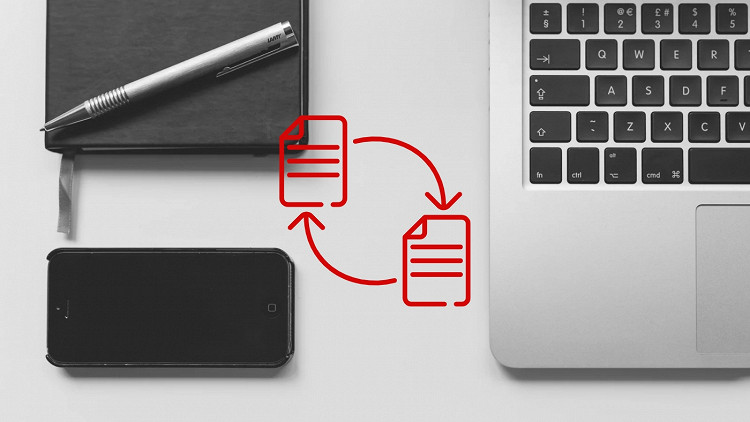




Deixe um comentário